4502 įvykis pasirodo įvykių peržiūros priemonėje ir paprastai yra nekenksmingas
- Įvykis 4502 gali būti rodomas jūsų kompiuteryje po Windows naujinimo.
- Galite jo atsikratyti iš naujo sukūrę atkūrimo skaidinį arba pašalinę naujinimus.
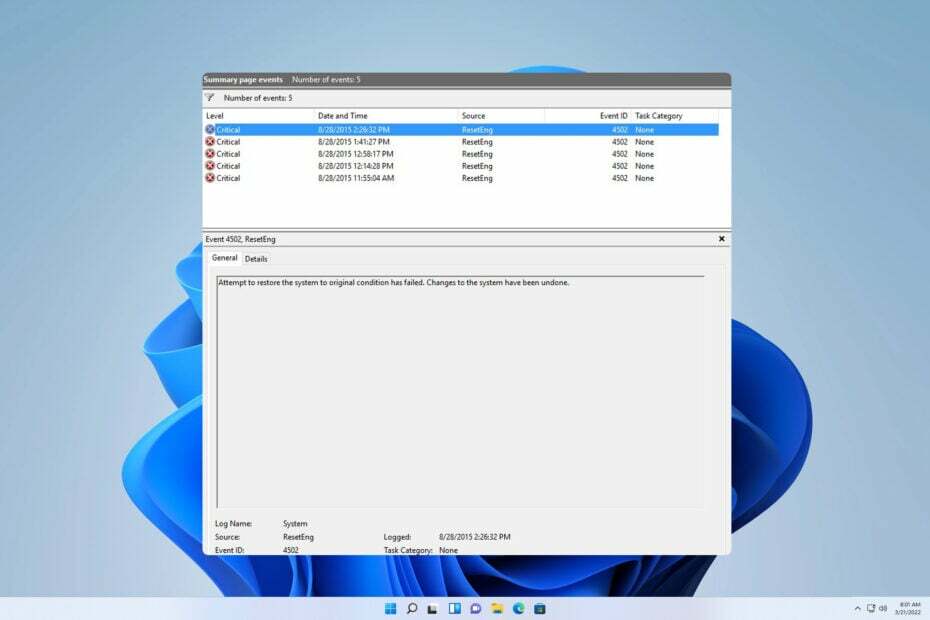
Keletas vartotojų pranešė apie Event 4502 WinREAgent pranešimą savo kompiuteryje ir, nors ši klaida nesukėlė jokių problemų, vartotojai vis tiek nerimavo.
Šiandieniniame vadove mes atidžiau pažvelgsime į šią klaidą, išsiaiškinsime, ką ji reiškia, ir parodysime kelis galimus metodus, kuriais galite ją ištaisyti.
Kas yra įvykio ID 4502?
Kaip mes testuojame, peržiūrime ir vertiname?
Pastaruosius 6 mėnesius dirbome kurdami naują turinio kūrimo peržiūros sistemą. Naudodami jį vėliau perdarėme daugumą savo straipsnių, kad suteiktume praktinių žinių apie mūsų parengtus vadovus.
Norėdami gauti daugiau informacijos, galite perskaityti kaip mes išbandome, peržiūrime ir vertiname „WindowsReport“..
- Tai yra klaidos pranešimas, rodomas įvykių peržiūros priemonėje.
- Paprastai tai sukelia „Windows“ naujinimas.
- Per mažas atkūrimo skaidinys gali sukelti šią klaidą.
Kaip ištaisyti 4502 WinREAgent įvykį sistemoje „Windows 11“?
1. Atlikite sistemos atkūrimą
- Paspauskite Windows klavišas + R ir įeikite rstrui.
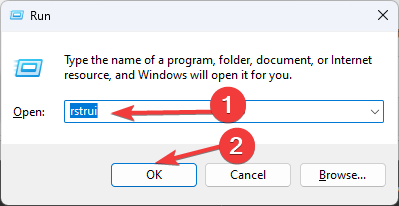
- Tai atvers sistemos atkūrimo langą. Spustelėkite Kitas.

- Pasirinkite norimą atkūrimo tašką ir spustelėkite Kitas.

- Vykdykite ekrane pateikiamas instrukcijas, kad užbaigtumėte procesą.
2. Pašalinkite naujausius „Windows“ naujinimus
- Paspauskite Windows klavišas + aš atidaryti Nustatymai programėlė.
- Toliau pasirinkite Windows "naujinimo ir pasirinkti Atnaujinti istoriją.
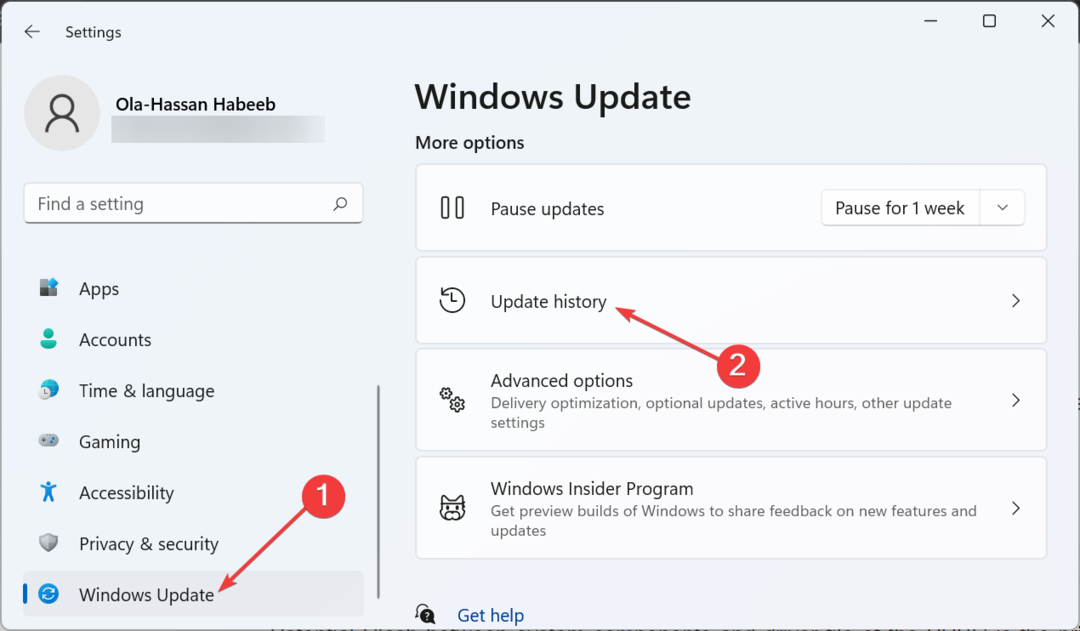
- Pasirinkite Pašalinkite naujinimus.

- Pasirinkite naujinimą, kurį norite pašalinti, spustelėkite Pašalinti ir vykdykite ekrane pateikiamas instrukcijas.

3. Pakeiskite atkūrimo skaidinio dydį
Tai pažangus sprendimas, ir jūs juo naudojatės prisiimdami atsakomybę. Mes nesame atsakingi už bet kokias problemas, kurios gali kilti.
- Paspauskite Windows klavišas + S ir tipas cmd. Pasirinkite Vykdyti kaip administratorius.
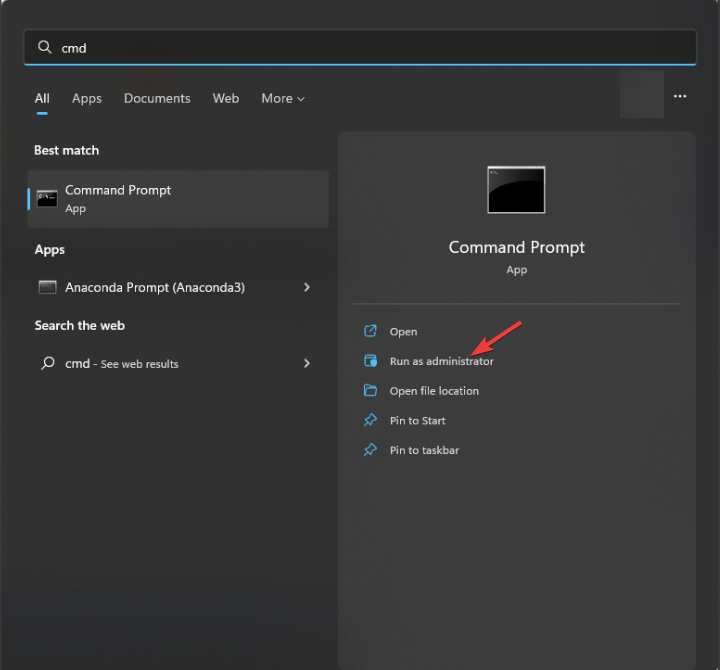
- Vykdykite šią komandą, kad pamatytumėte informaciją apie atkūrimo skaidinį, ir būtinai išsaugokite šią informaciją, nes jos prireiks vėliau:
reagentc /info
- Tada turite išjungti šią funkciją paleisdami
reagentc /disable
Dabar turime pašalinti atkūrimo skaidinį atlikdami šiuos veiksmus:
- Toje pačioje komandinėje eilutėje paleiskite:
diskpart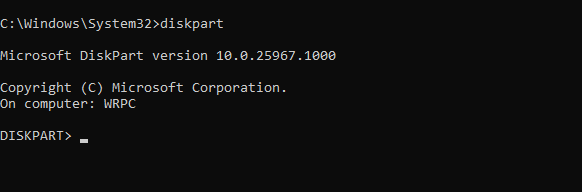
- Tada turite parodyti visus turimus diskus su
list disk
- Pasirinkite diską, kuriame įdiegta jūsų OS. Mūsų pavyzdyje tai yra skaičius 0, todėl naudojome:
sel disk 0
- Išvardykite visus skaidinius su
list part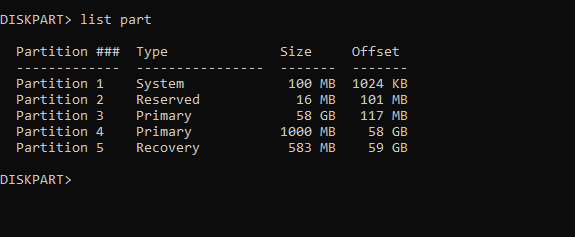
- Dabar pasirinkite savo sistemos skaidinį. Mūsų pavyzdyje tai yra 3 numeris, todėl mes naudojome
sel part 3 - Dabar sumažinkite skaidinį naudodami šią komandą:
shrink Desired=500 Minimum=500
- Pasirinkite sistemos atkūrimo skaidinį. Mūsų kompiuteryje tai yra 5, todėl naudojome:
sel part 5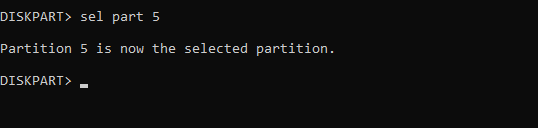
- Dabar ištrinkite jį paleisdami:
delete partition override
- Sukurkite naują skaidinį naudodami
create partition primary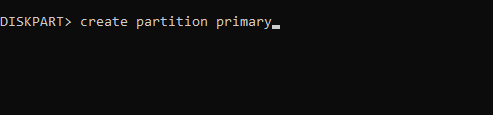
- Tada suformatuokite diską naudodami šią komandą:
format fs=ntfs quick
- Vykdykite šias komandas, kad priskirtumėte atributus ir disko raidę:
set id=de94bba4-06d1-4d40-a16a-bfd50179d6ac
gpt attributes=0x8000000000000001
assign letter=R - Išeikite iš disko dalies naudodami
exit
Galiausiai turime iš naujo sukurti atkūrimo skaidinį:
- Dabar nukopijuokite reikiamus duomenis naudodami šias komandas:
mkdir R:\Recovery\WindowsRE
xcopy /h C:\Windows\System32\Recovery\Winre.wim R:\Recovery\WindowsRE
reagentc /setreimage /path R:\Recovery\WindowsRE /target C:\Windows - Įjunkite WinRE naudodami šią komandą:
reagentc.exe /enable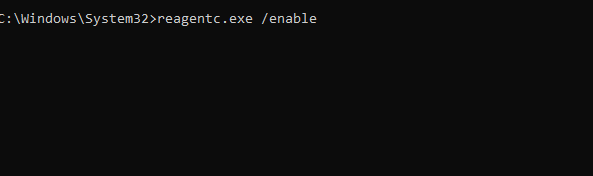
- Galiausiai patikrinkite, ar WinRE yra tinkamame skaidinyje, paleisdami
reagentc.exe /info
Įvykis 4502 paprastai yra tik pranešimas įvykių žurnale ir jei jis nesukelia problemų, neturėtumėte bandyti jo taisyti. Pašalinus naujinimus gali laikinai padėti, bet jei problema vėl iškyla, gali tekti pakeisti atkūrimo skaidinio dydį.
- Išspręsta: „Windows 11“ jutiklinis ekranas nustoja veikti planšetinio kompiuterio režimu
- Išspręsta: jūsų PIN kodas nebepasiekiamas sistemoje „Windows 11“.
- Pataisymas: neteisingas RAM greitis sistemoje „Windows 11“.
Norėdami geriau suprasti šią problemą, siūlome perskaityti mūsų vadovą $WinREAgent aplankas. Deja, tai ne tik įvykių problemos, apie kurias pranešta daugelis Įvykio ID 16 ir Įvykio ID 4663, bet mes juos aptarėme ankstesniuose vadovuose.
Ar kada nors susidūrėte su įvykiu 4502 WinREAgent ir kaip jį ištaisėte? Pasidalykite savo sprendimais su mumis toliau pateiktose pastabose.